In Animana krijg je de gelegenheid om testverzoeken aan te maken voor het IDEXX Referentielaboratorium via VetConnect PLUS. Dit artikel legt uit hoe je een test kunt aanvragen via VetConnect PLUS en hoe je de uitslagen kunt bekijken.
Voordat je begint
- Een VetConnectPlus (VCP) account is een vereiste om door te gaan met onderstaande instructies. Een VCP account is gratis en kan hier aangemaakt worden. Na het registreren worden er gegevens verstrekt waarmee je testen kunt aanvragen en uitslagen kunt downloaden.
- Alleen gebruikers die aangemerkt zijn als ‘dierenarts’ (
 > Algemene Instellingen > Beheer Gebruikers) kunnen gebruikmaken van deze functionaliteit. Zorg er daarom altijd voor dat de betreffende medewerkers in de praktijk deze instelling hebben.
> Algemene Instellingen > Beheer Gebruikers) kunnen gebruikmaken van deze functionaliteit. Zorg er daarom altijd voor dat de betreffende medewerkers in de praktijk deze instelling hebben. - Voordat je doorgaat met deze instructies is het van belang dat VetConnect PLUS eerst goed is ingesteld. Meer instructies zijn terug te vinden in dit artikel.
Stappenplan
- Open een patiëntdossier en klik op IDEXX Referentielaboratorium. Je vindt deze optie aan het einde van de blauwe actieknoppen bovenaan het patiëntdossier – ofwel vooraf geselecteerd ofwel in het dropdownmenu voor diagnostiek.
- In het volgende scherm wordt om deze informatie gevraagd:
- “Geslacht”: automatisch ingevuld met de patiëntdata uit Animana.
- “Diersoort”:automatisch ingevuld met de patiëntdata uit Animana.
- “Ras”: optioneel; de diersoort die in Animana staat ingevuld wordt boven dit veld getoond./li>
- “Dierenarts”: vul hier de dierenarts in die de test aanvraagt.
- “Opmerkingen”: optioneel, vul eventuele relevante opmerkingen in.
- Indien er meerdere lab account id’s staan ingesteld op je account, kunnen meerdere opties getoond worden.
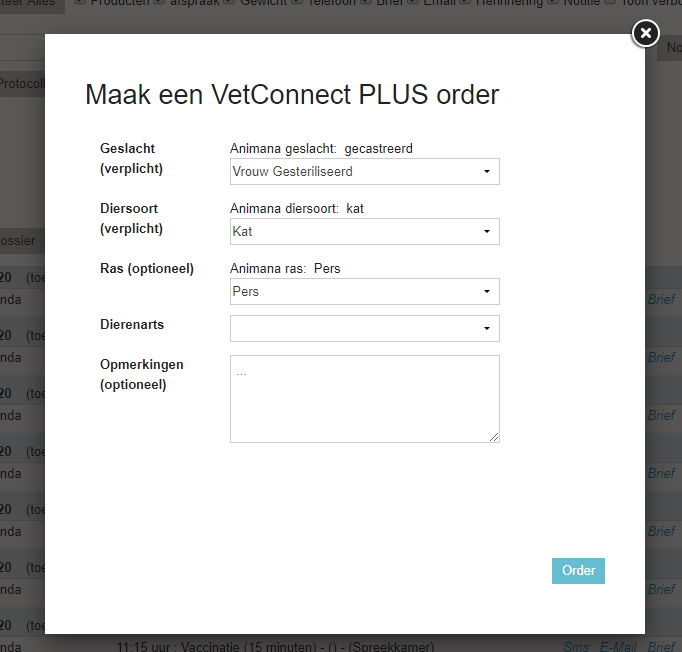
- Klik op Order. De VCP module komt tevoorschijn.
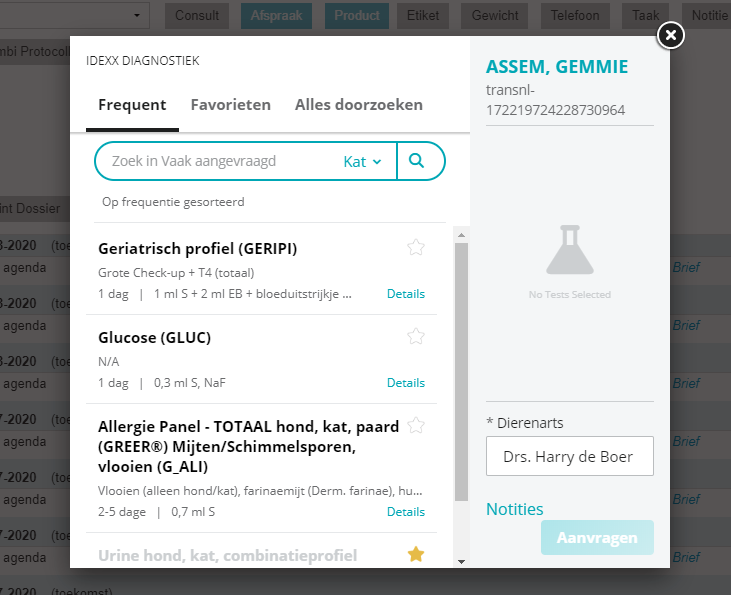
- Selecteer de testen die je wilt aanvragen.
Dit is de box titelTip: klik op de link Details om meer informatie te lezen over de betreffende test.

- Klik op Aanvragen. Het verzoek zal nu in het patiëntdossier verschijnen, inclusief het IDEXX Order ID en de status.

- Klik op
 en dan op Orderformulier om het verzoek te bekijken en het formulier uit te printen dat meegezonden moet worden met het monster.
en dan op Orderformulier om het verzoek te bekijken en het formulier uit te printen dat meegezonden moet worden met het monster.
Meer hierover
Hoe kan ik een order bewerken?
Let op: zodra de verwerking van een aanvraag is gestart, is het niet meer mogelijk om deze te bewerken.
- Ga naar het patiëntdossier.
- Klik achter de laboratoriumaanvraag op
 en dan op Order bewerken.
en dan op Order bewerken.
Hoe kan ik een order annuleren?
Let op: zodra de verwerking van een aanvraag is gestart, is het niet meer mogelijk om deze te annuleren.
- Ga naar het patiëntdossier.
- Klik achter de laboratoriumaanvraag op
 om de aanvraag te annuleren.
om de aanvraag te annuleren. - Bevestig de annulering. Je krijgt de keuze om de aanvraag direct te verwijderen uit het patiëntdossier of om dit later te doen.
Waar kan ik de status van een order vinden?
De status van de order kan opgevraagd worden in het patiëntdossier. Hieronder vind je een aantal statusvoorbeelden:
- Aangevraagd – Een order is aangemaakt maar nooit doorgezet in de VCP module. Let op: dit kan betekenen dat de order dus nog niet verstuurd is!

-
Verzonden – De order is geplaatst met VCP. Acties die beschikbaar zijn tijdens deze status: Order annuleren, Orderformulier printen, Order bewerken.

- Geannuleerd – De order is geannuleerd maar niet verwijderd uit het patiëntdossier. Deze order is te verwijderen door op het rode kruis te klikken.

Hoe kan ik de laboratoriumresultaten bekijken en versturen?
Animana controleert elke 30 minuten of er nieuwe resultaten zijn binnengekomen. Zodra een resultaat binnen is, zal deze automatisch in Animana geplaatst worden en gekoppeld worden aan een order in het patiëntdossier. Elk resultaat heeft een uniek nummer: het zogenaamde “accession nummer”. Het kan voorkomen dat het laboratorium de resultaten in delen verstuurt. Ze zullen om die reden verschillende accession nummers aanmaken onder de order. Deze zullen allemaal op een aparte regel getoond worden in het patiëntdossier.

Hieronder zie je drie voorbeelden van een geplaatste order. De eerste afbeelding laat een aanvraag zien waarvan de resultaten nog niet binnen zijn, de tweede laat zien dat voor een deel resultaten binnen zijn gekomen (het gele icoon) en de derde afbeelding laat zien dat alle resultaten zijn binnengekomen (het groene icoon).



De resultaten zijn op verschillende manieren te bekijken:
- Klik op
 en klik op Uitslag bekijken in VC+. Dit zal een nieuw venster naar VCP openen en de uitslag(en) tonen.
en klik op Uitslag bekijken in VC+. Dit zal een nieuw venster naar VCP openen en de uitslag(en) tonen.
- Ga naar de order en klik vervolgens op het PDF-icoon. Dit zal een PDF openen met de uitslag(en).
- Ga naar
 > Laboratoriumuitslagen en klik vervolgens op het PDF-icoon om de uitslag(en) te bekijken.
> Laboratoriumuitslagen en klik vervolgens op het PDF-icoon om de uitslag(en) te bekijken.
Om de resultaten te printen klik je op het printer icoon naast de uitslag.
Om de resultaten te e-mailen klik je op het e-mail icoon naast de uitslag.
Wanneer een resultaat niet automatisch gekoppeld kan worden aan een order, zal deze te vinden zijn onder ![]() > Laboratoriumuitslagen. Het resultaat kan dan handmatig gekoppeld worden aan een patiëntdossier.
> Laboratoriumuitslagen. Het resultaat kan dan handmatig gekoppeld worden aan een patiëntdossier.
Automatische facturering van Referentie Laboratorium testen aanzetten
IDEXX Referentie Laboratorium testen die aangevraagd zijn via het patiëntdossier, kunnen tegenwoordig automatisch gefactureerd worden aan de cliënt zoals hieronder word geïllustreerd:
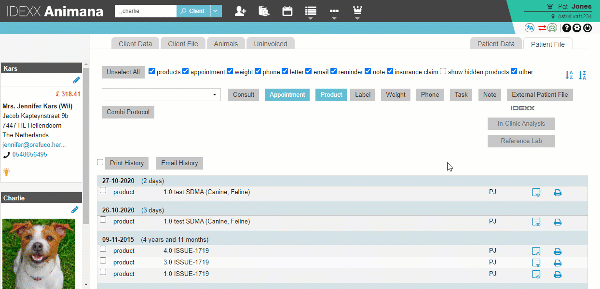
- Om deze functionaliteit te activeren dien je naar
 > Algemene instellingen > VetConnect PLUS te gaan en het volgende vak aan te vinken:
> Algemene instellingen > VetConnect PLUS te gaan en het volgende vak aan te vinken:
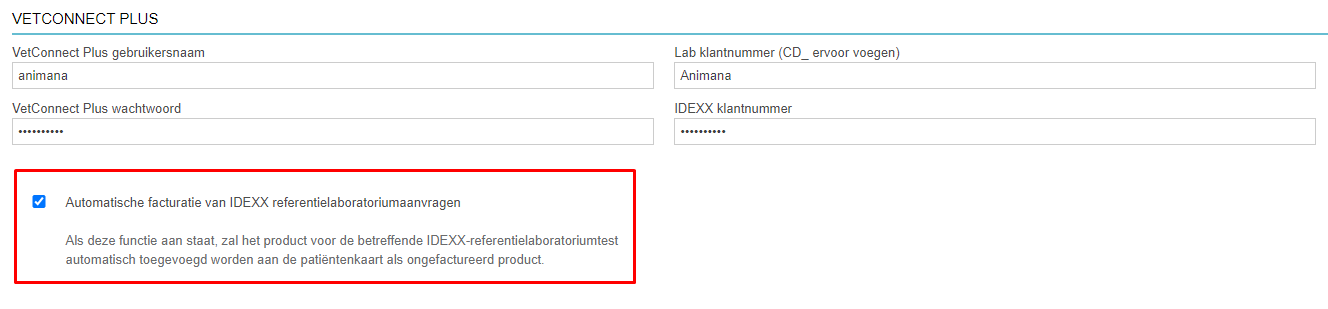
- Vergeet niet om op Opslaan te klikken.
- Zodra een test is aangevraagd dan zullen de kosten automatisch toegevoegd worden aan het cliëntdossier onder het tabblad “ongefactureerd”.
